黑苹果MacOSX 10.9.3 Mavericks(13D65) 安装教程
http://itbbs.pconline.com.cn/diy/51494339.html
先说一下安装黑苹果的软硬件要求先
第一、必须是INTEL的电脑 (你们见过有用AMD的U的苹果电脑吗)
第二、必须是I系列的CPU或者是至强的CPU(你们有见过用赛扬奔腾的苹果电脑吗)
第三、必须要N卡(你们有见过桌面级的苹果电脑有用集显的吗)
第四、系统方面 如果用的是WIN7 请确认你不是用win7activation激活的 不然会不能启动电脑 如果不清楚 到启动苹果的时候卡死在PCI请重装系统并且用其它的软件激活
还有目前我那黑苹果有的问题 如果你忌讳这些问题 请绕路 或者自己百度找解决方案
第一、有时不时卡死的问题 原因未知 卡死的几率是几天一次到一天一次 触发机制未知
第二、声卡的话筒不能使用 毕竟不是苹果用的声卡 有问题也没办法(最主要是我懒 )
)
第三、因为我装的是指定型号 支持的网卡是8111网卡和INTEL的E1000网卡 其它网卡请自行百度找驱动
目前已经成功安装的电脑搭配
I3-4130 I5-4570 E3-1230 V3+技嘉B85M-D3V B85M-DS3H H81M-DS2 华擎H81-VG4 B85-PRO4+影驰GT610冰凌 GT630虎将 GTX650骁将 GTX760黑将 丽台K600专业卡
注:
1、技嘉主板因为BIOS问题 插上独显集显还是启用状态 需要进BIOS关闭集显才能正常装黑苹果
2、华擎需要替换内核才能正常启动
最后声明
本教材只用于技术交流 我所学到的教程全部来之PCBETA论坛 里面的材料都来自该论坛里的各位大神
感谢PCBETA论坛的iaihc制作的懒人版系统
感谢PCBETA论坛的s1025xfei的安装教程和一些工具
感谢PCBETA论坛的其它大神门

现在开始安装教程 先下载好所需要的工具
http://pan.baidu.com/s/1c0hBINm
 如果可以 各位版主帮忙设置一下上面的链接回复可见吧
如果可以 各位版主帮忙设置一下上面的链接回复可见吧
CRC32: 52375A3E
文件列表
MAC
系统需要的东西
硬盘助手 (写入系统文件用)
HFS+ for Windows (在WIN系统里读写苹果分区用)
wowpc.iso (变色龙启动文件 听过这个文件启动苹果系统)
显卡配置文件.7Z (一些变色龙配置文件 装系统需要放一些文件进去的)
xcpm patched_10.9.3_mach_kernel.zip (内核破解文件 部分INTEL的电脑可能会出现引导后重启 需要替换这个文件 一般出现在非技嘉主板上)
plistset配置文件编辑器 (只是有可能用到 部分特殊的电脑需要编辑配置文件 用这个比较方便)
软件
时间同步补丁.pkg (看名字就知道了)
Paragon.NTFS.for.Mac (在苹果系统里面读写NTFS用 在苹果系统里面NTFS只能读 需要装软件才能写)
驱动
VoodooHDA-v2.8.4 (苹果里面的万能声卡驱动)
RealtekRTL8111_1.2.0 (Realtek的8111网卡驱动 注意 这个网卡驱动好像只能用在4代U的主板上面 其它主板没试过)
Kext Wizard 3.7.10_汉化 (驱动安装器 苹果系统里面装驱动是一件很麻烦的事情 还好有工具代劳)
AppleIntelE1000e.kext (INTEL的E1000的网卡驱动 B85-PRO4就是用这个网卡的 其它的只要也是这个网卡可以试试)
FakeSMC6.8.1307 (硬件监控驱动 可以让你看到现在系统每个硬件温度怎么怎么样 毕竟是黑苹果)
Mavercisk_Install_10.9.3_13D65.cdr (系统本事 下载好后注意校验一下MD5 有时候装不成功就是这个MD5不一致搞的鬼)
还有一个我网盘没有的 实际是我懒懒得上传的原因
EasyBCD 启动变色龙用
先说一下黑苹果的原理
苹果系统原本只能运行在苹果电脑上 不过苹果电脑也是用INTEL的 理论上也是支持其它的X86电脑上 所以就有黑苹果了
黑苹果实际上是通过一些特殊的启动方式来启动的 简单的说
电脑自检BIOS→WIN系统启动文件→变色龙启动→苹果系统
启动变色龙的作用就是告诉苹果系统 我就是苹果电脑 请用这个方式启动电脑什么的
这个就和WIN7激活系统的机制差不多 所以也就是说为什么用win7activation 激活的系统不能启动苹果的原因
上面的教程我说漏的一个东西 还要准备一个PE 因为安装过程中会更改分区表 导致系统不能启动 需要进PE重新设置 所以请准备一个U盘的PE 还有 电脑必须工作在AHCI模式 如果不知道你电脑是不是工作在AHCI模式请打开设备管理器看一下有没有AHCI这个字眼出现就可以了


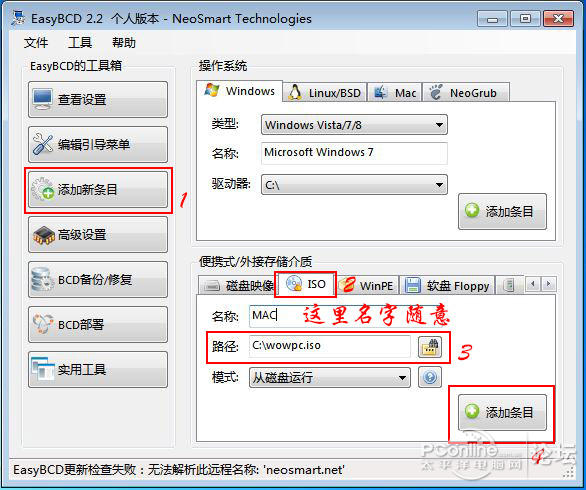
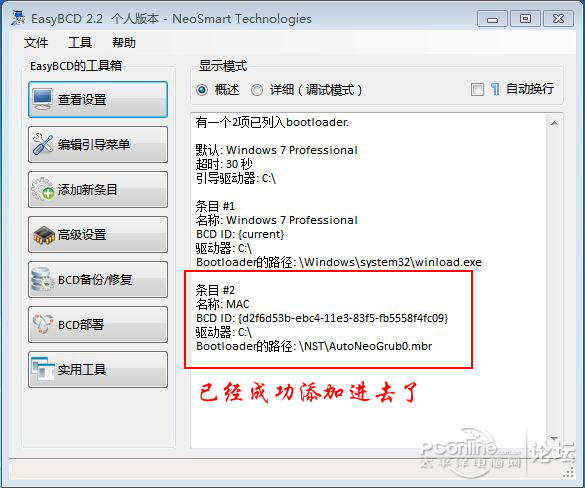
装好后会提示要重启电脑
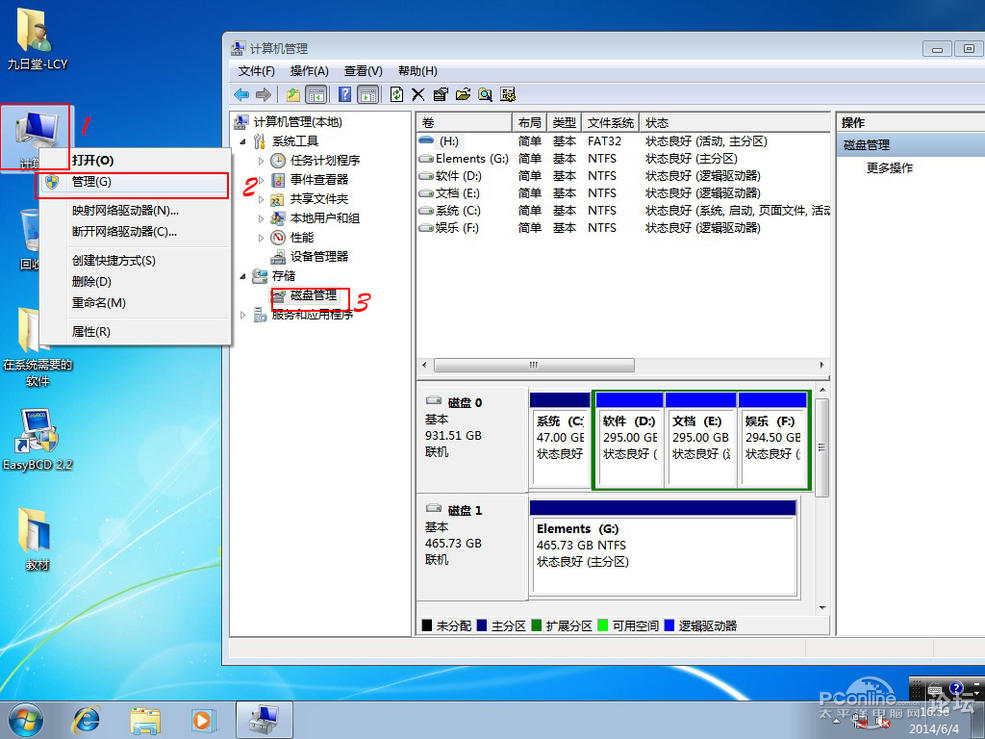

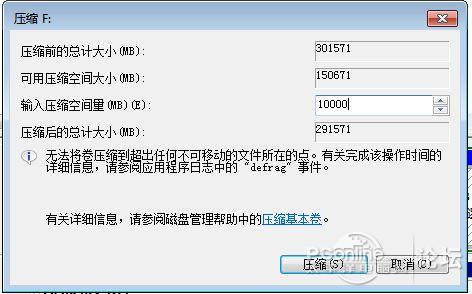

不过到分区格式这里 一定要选不要格式化这个卷
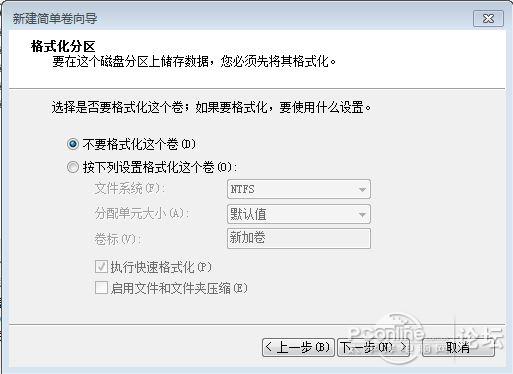
弄完后再新建一次 这个就是苹果系统盘 和你现在的C盘一个意思的 最少要30G的空间 如果你像我一样用现在有的盘做系统盘可以省略这一步
接下来就是把系统写入硬盘
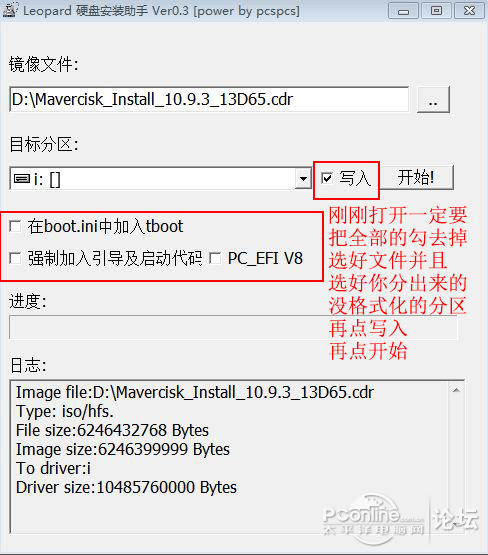
你需要打开DISKGEN查看一下硬盘标识是不是为AF
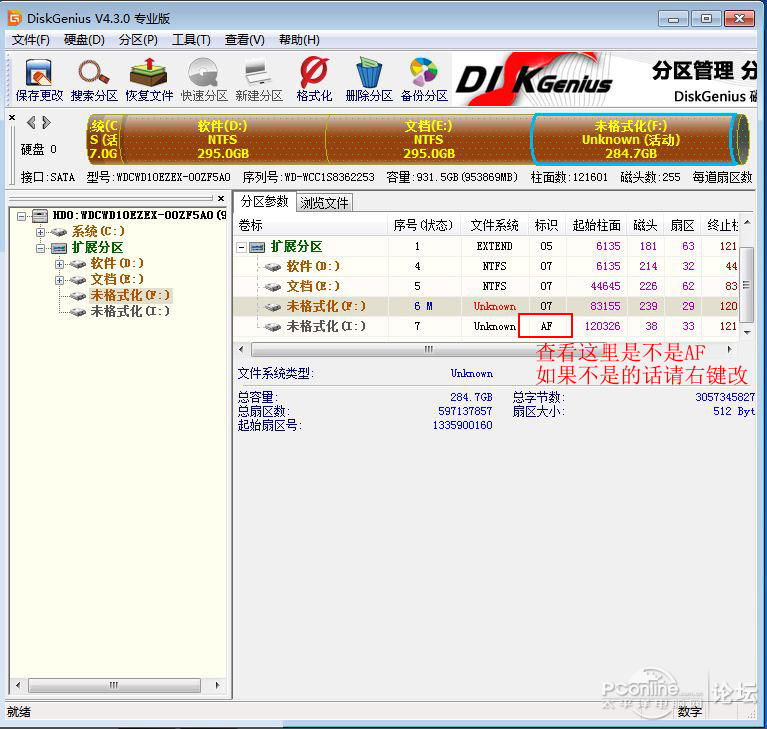
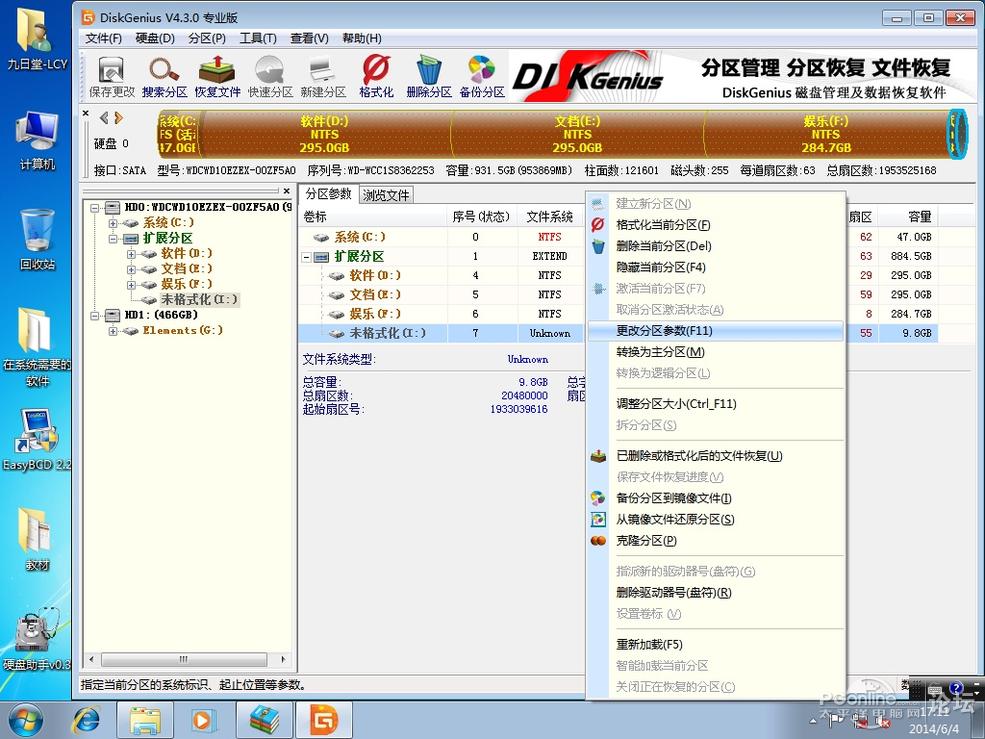
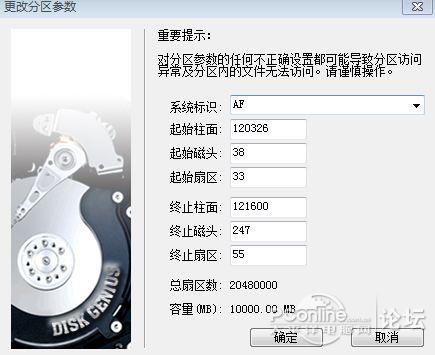
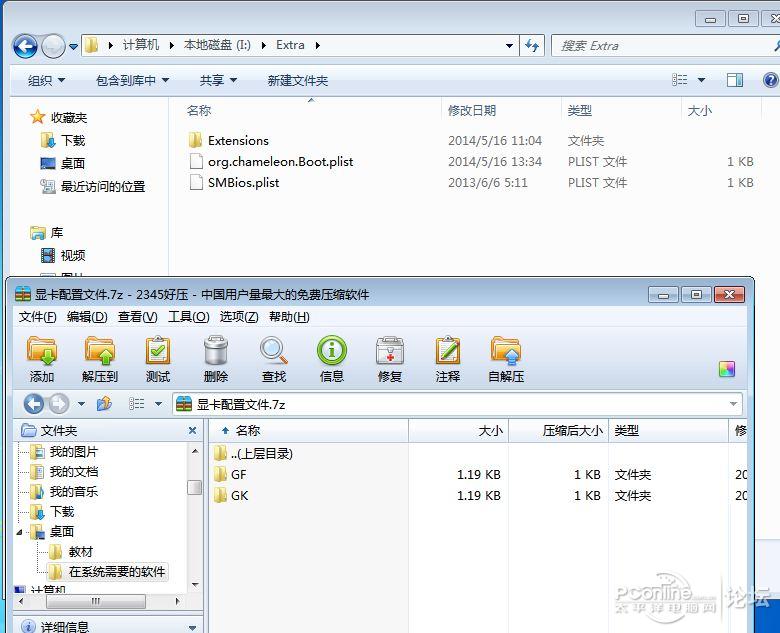
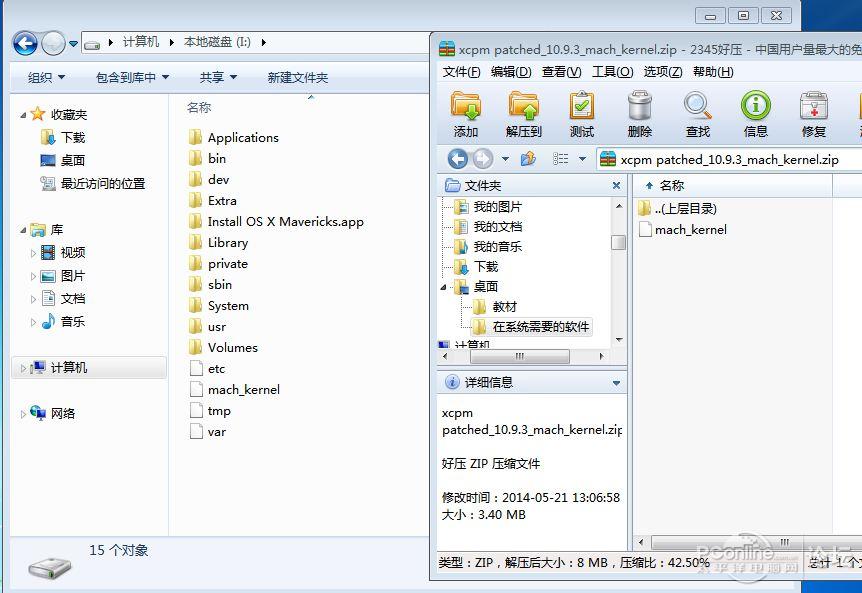
到这里系统里面需要的就结束 接下来就要进入苹果安装界面了
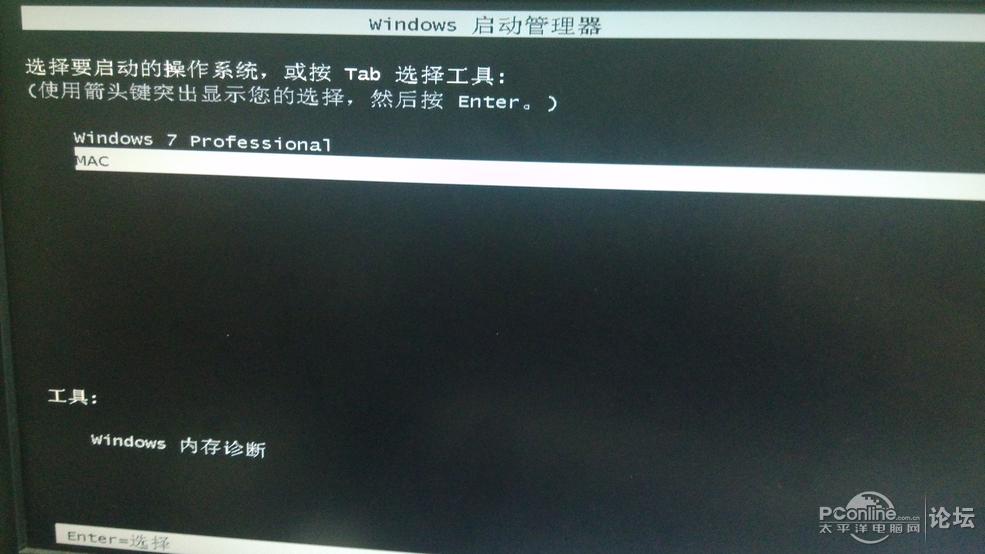
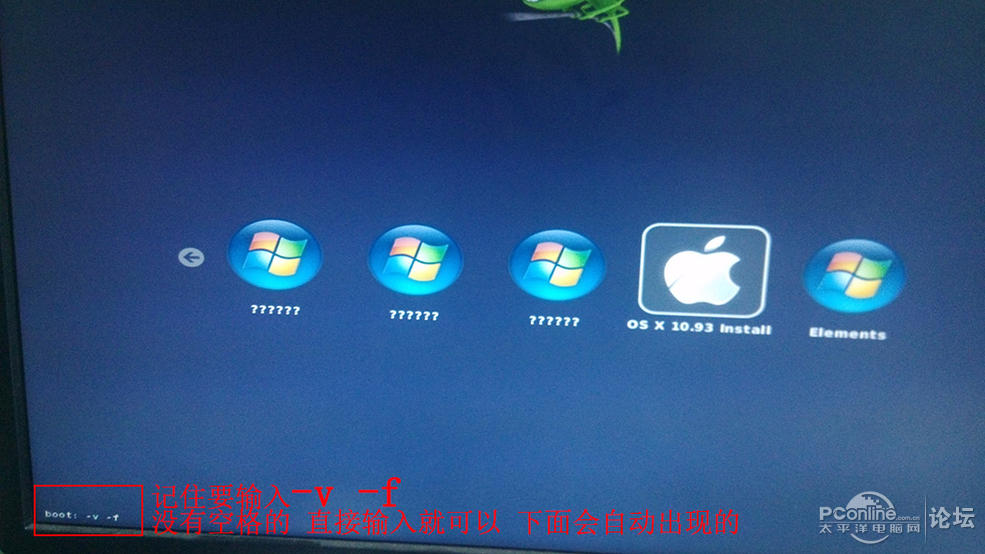
到这里要按一下任意键 上面的英文已经写了按任意键继续
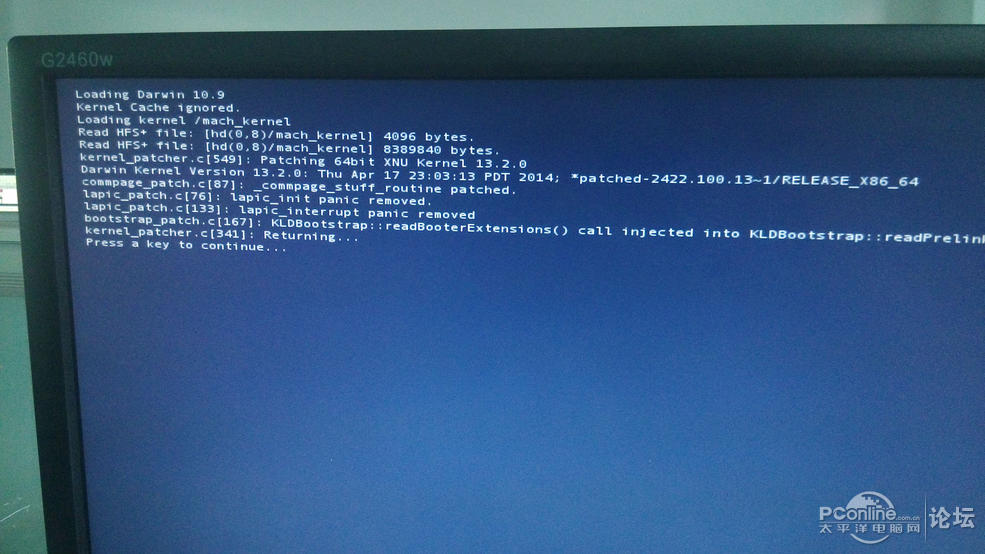
这里开始就是问题多发地了 这里我只能解决我遇到的部分问题
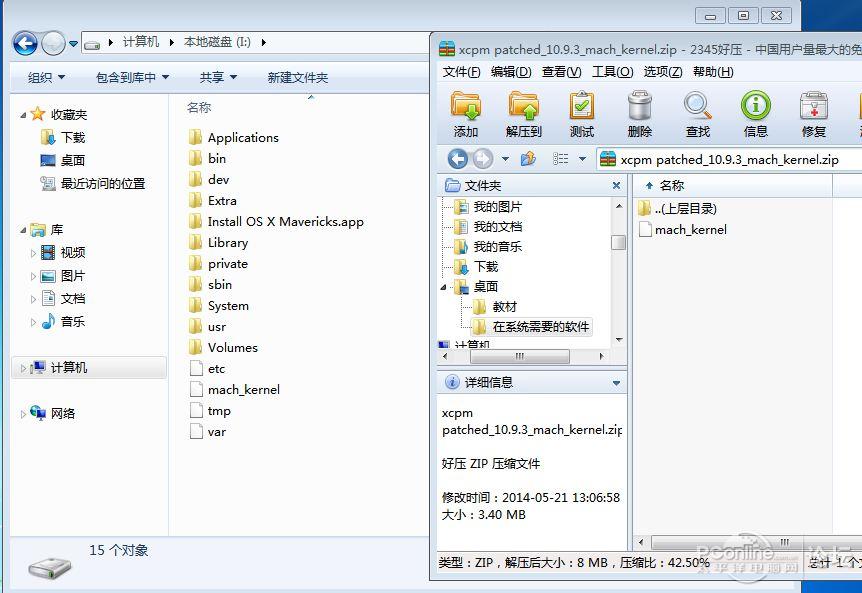
<key>Kernel Flags</key>
<string>darkwake=0 dart=0</string>
<key>Kernel Flags</key>
<string>npci=0x2000 darkwake=0 dart=0</string>

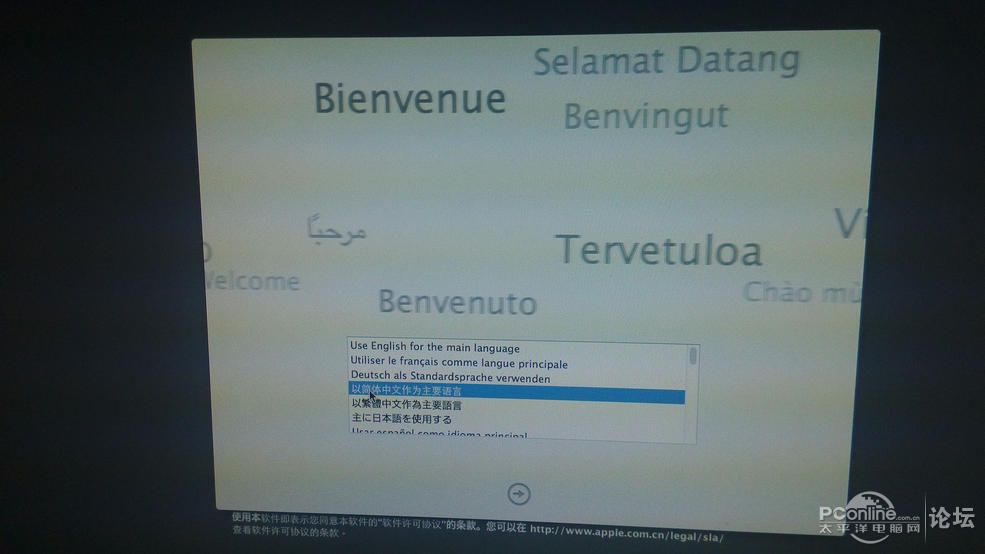
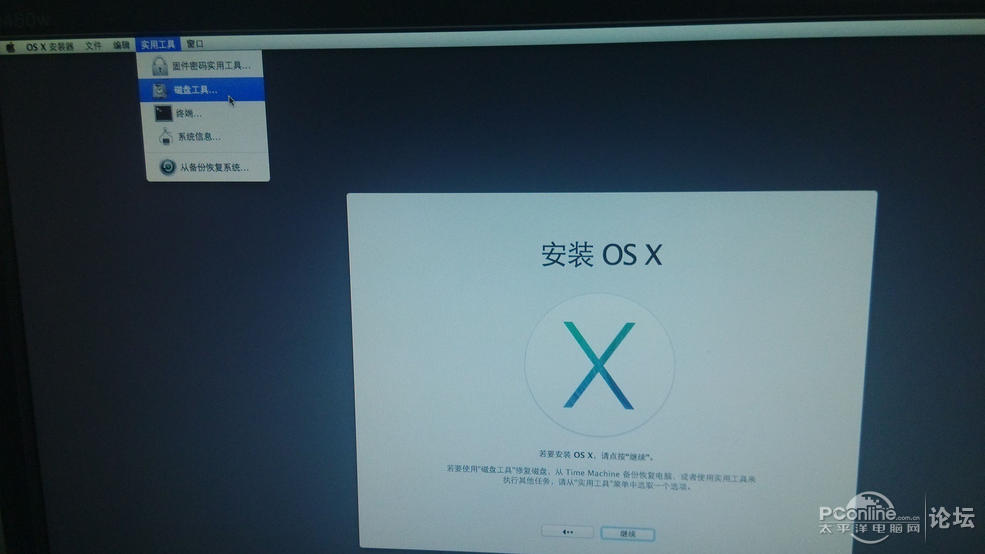
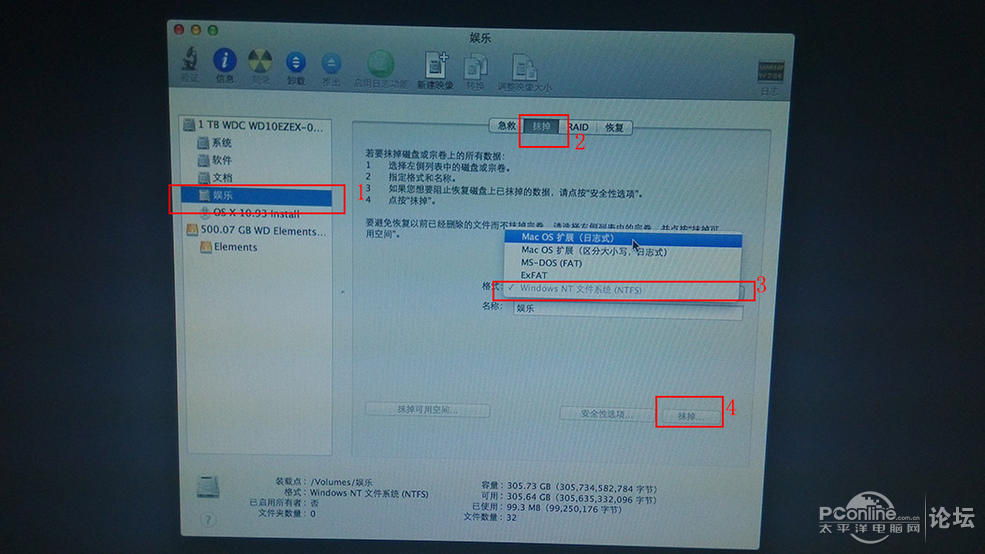
完成后关掉分区工具 回到安装界面 点继续(不知道在哪里关?  左上角那红色的圆圈看到了吧 那个就是关闭
左上角那红色的圆圈看到了吧 那个就是关闭 )
)
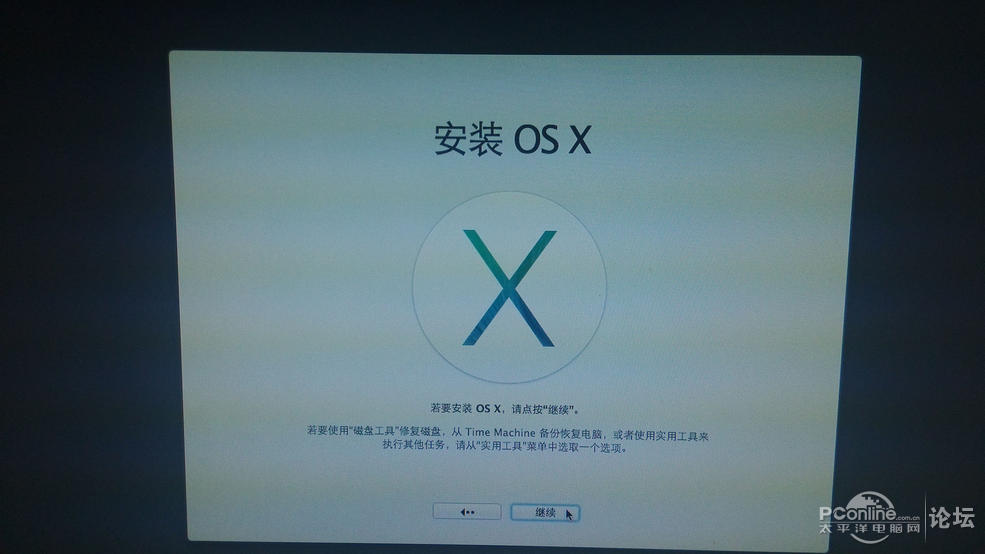
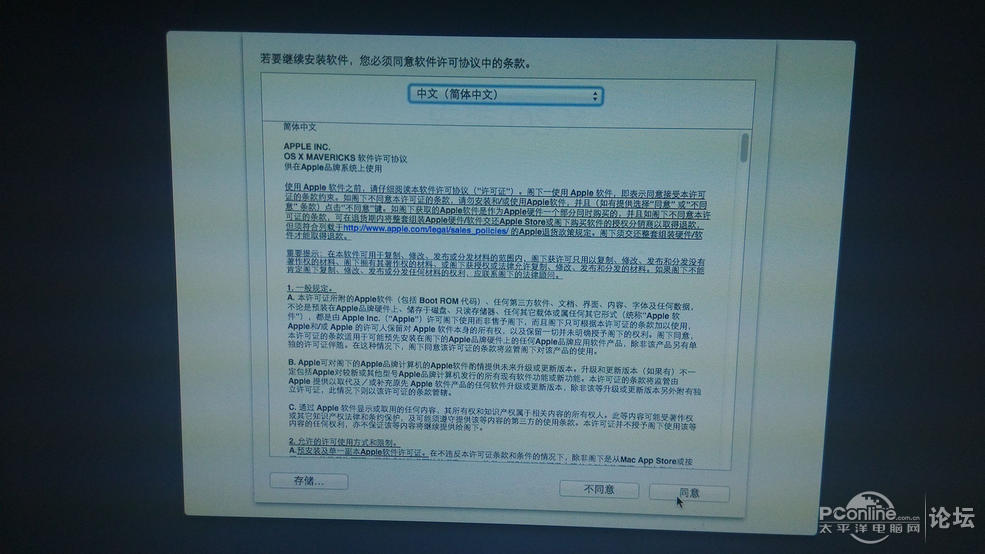
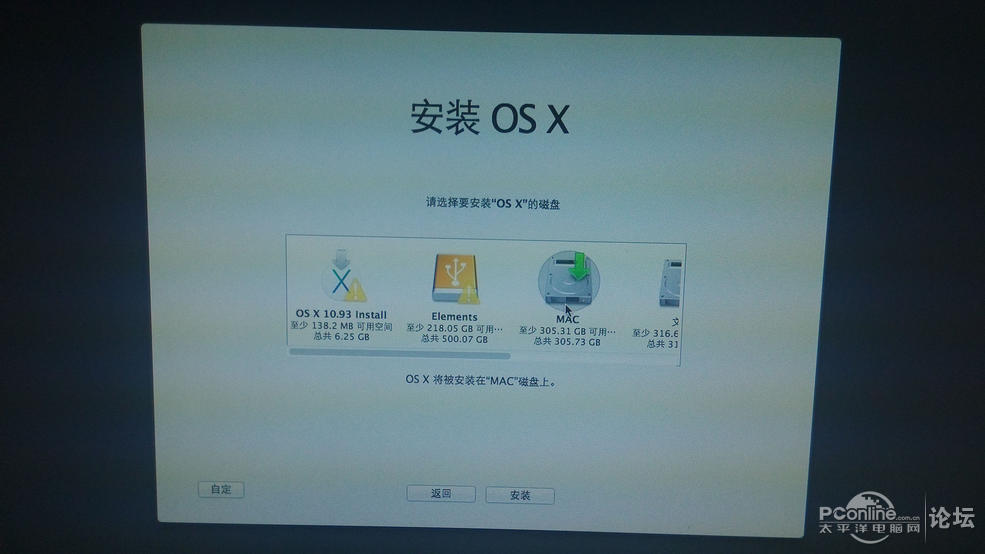
然后点安装
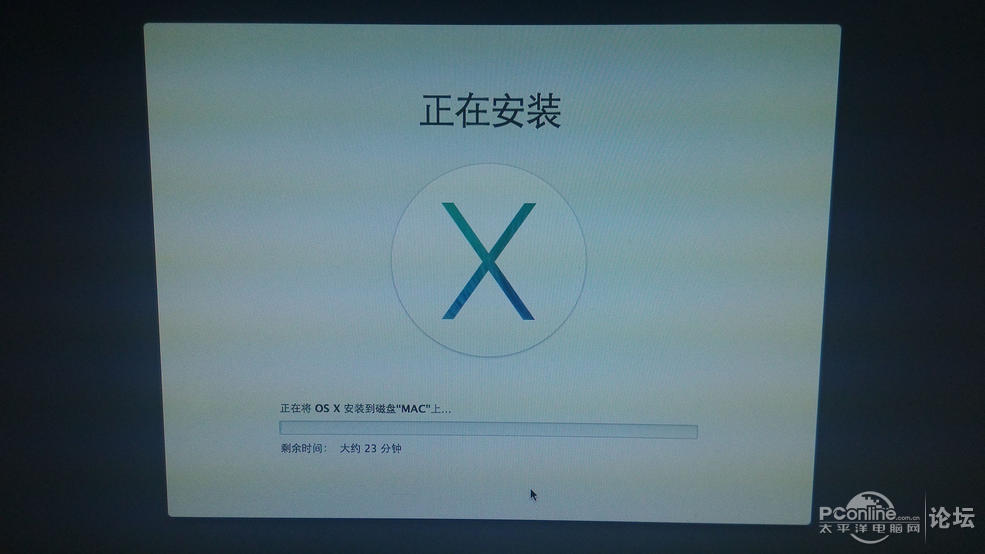
慢慢等把 之后会重启电脑 给你个惊喜

这时候就要PE上场了 我选的是U盘装机助理 其它的PE请做参考 就是把你系统的那个分区重新激活而已
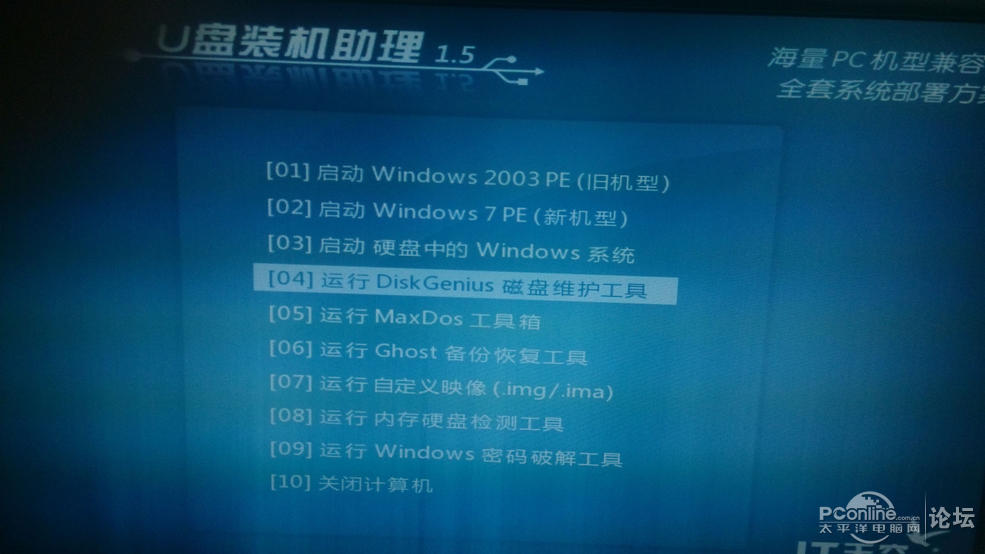
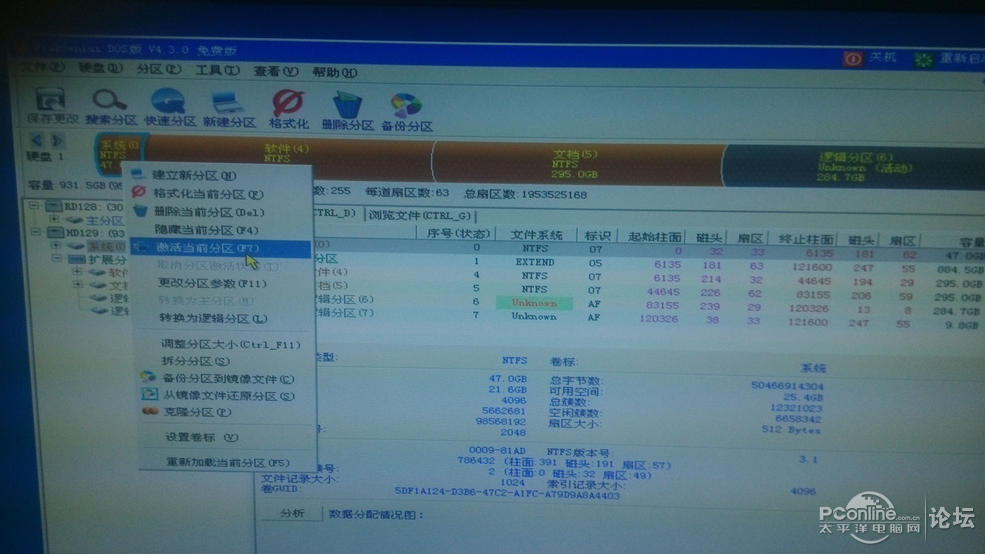
之后先不要急的进变色龙 先回到你的WINDOWS系统 把安装盘的Extra文件夹复制到苹果系统盘去 如果你之前覆盖过内核文件也要把内核文件复制过去
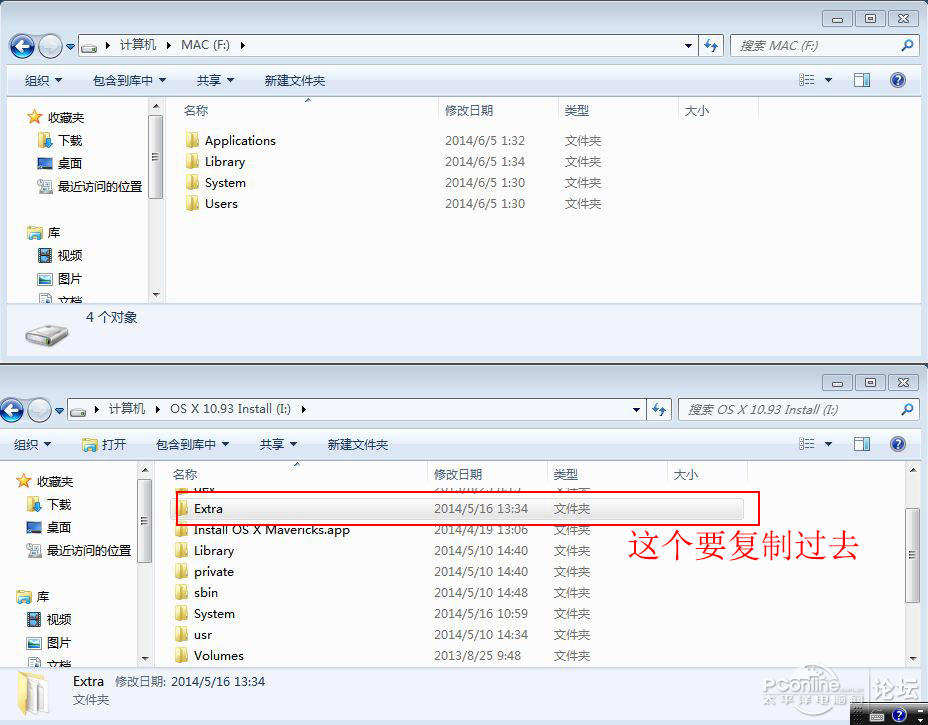
复制完后重启电脑 重新进入变色龙 进入MAC分区 也要-v –f启动 不过也就这次要而已 以后没什么特殊原因都不用输入这个指令直接启动MAC就可以了
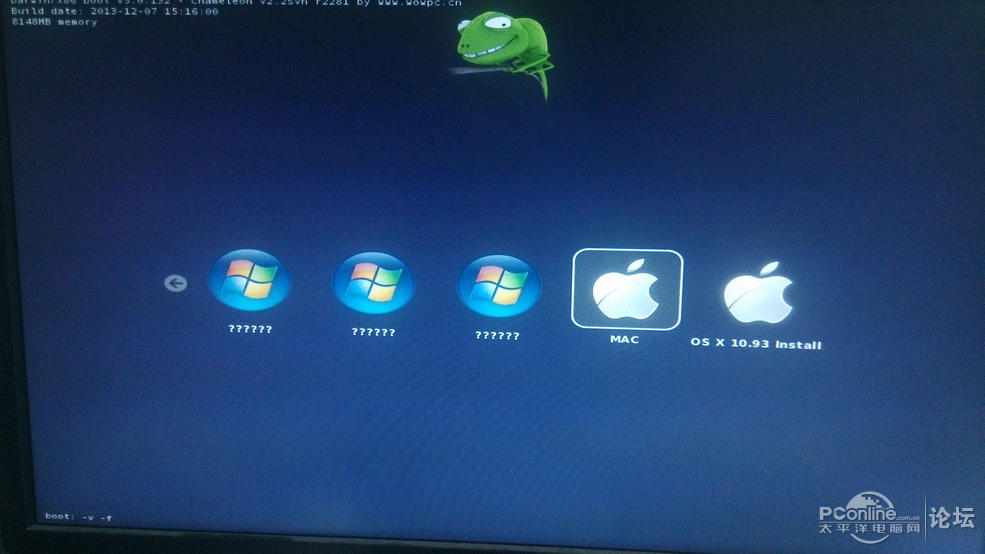
如果正常的话 你就进入苹果系统了 不过需要等很久而已
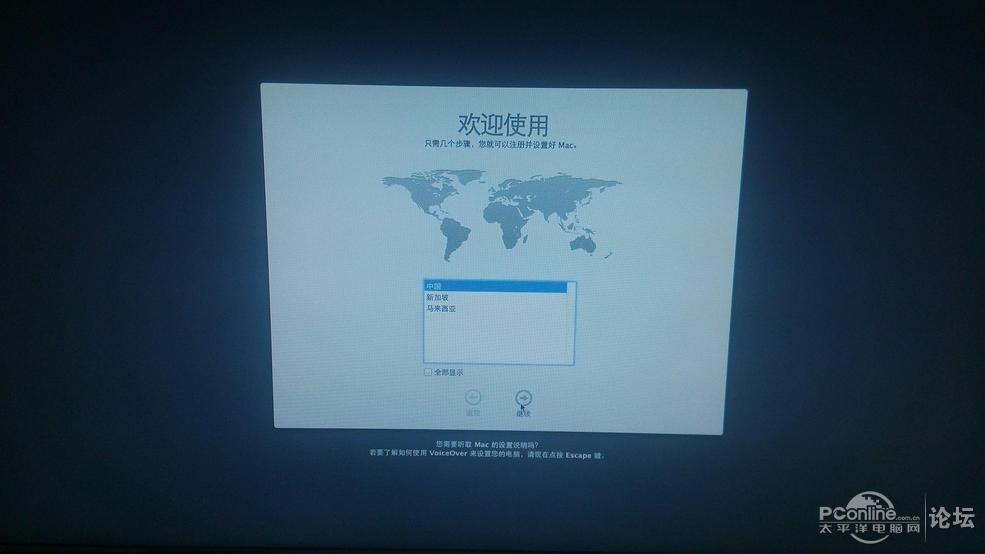
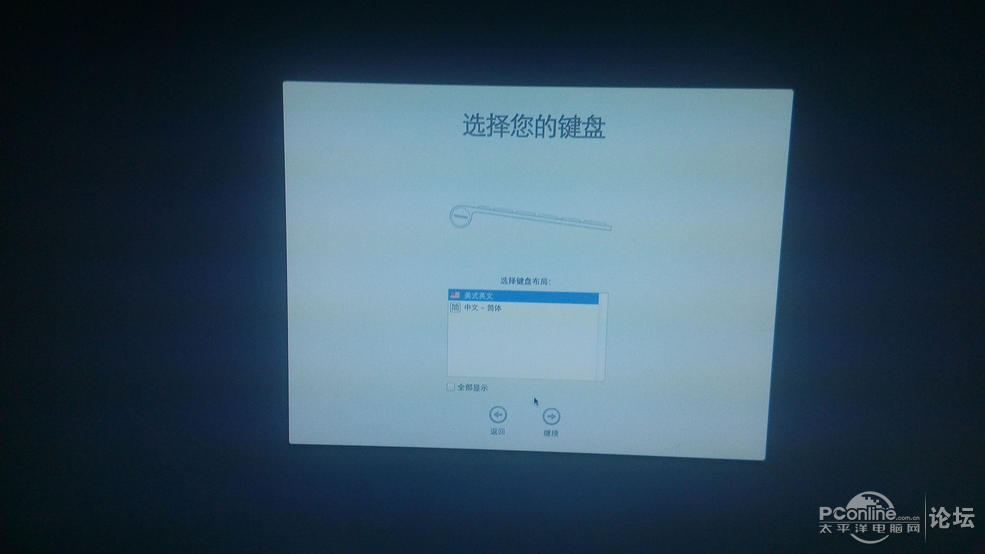
到如何连接的时候一定要点我的电脑不连接互联网 不然会出问题的

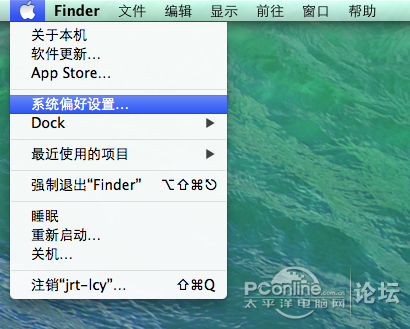
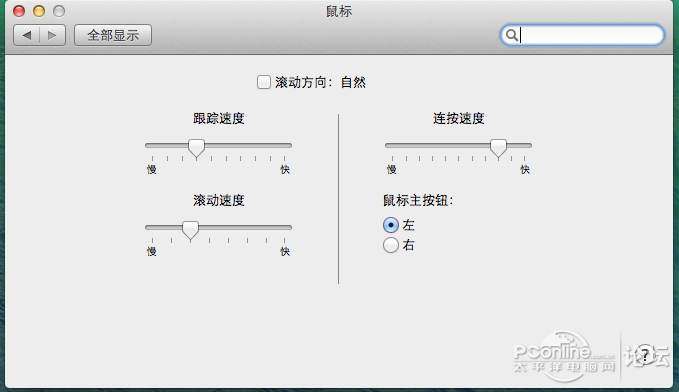
安全和隐私
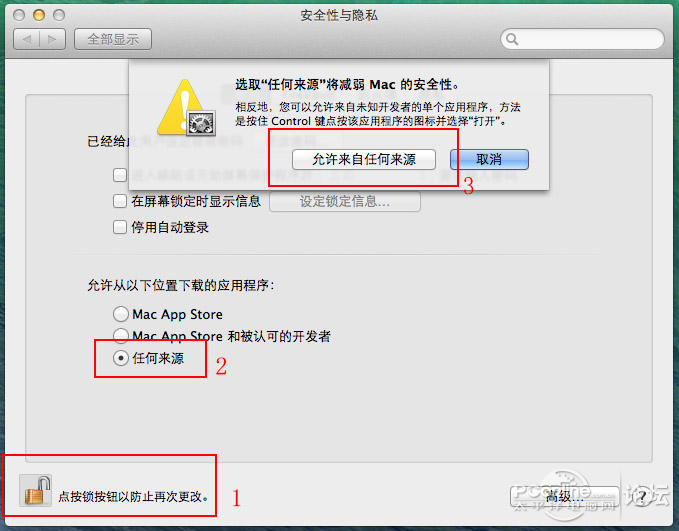
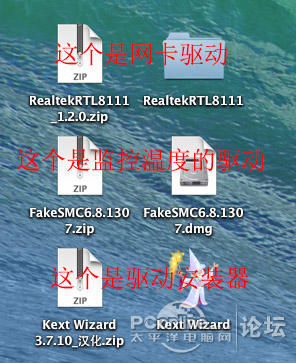

第二部 安装所需要的驱动 打开Kext Wizard 3.7.10_汉化
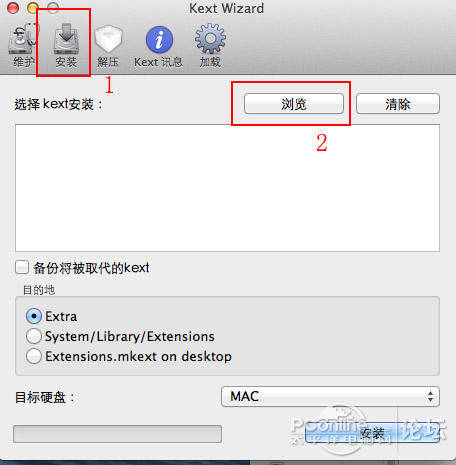
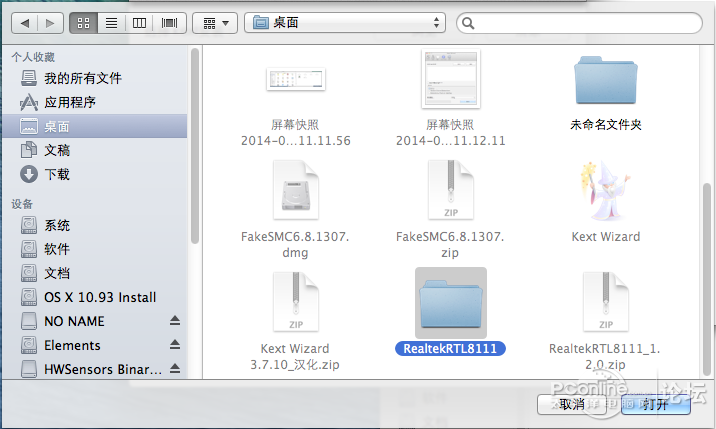
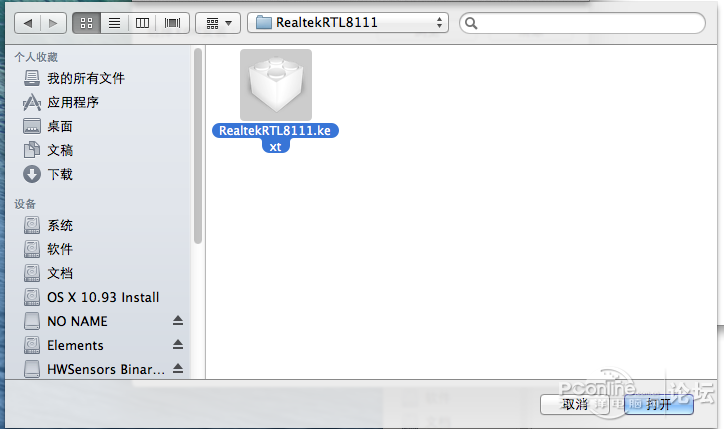
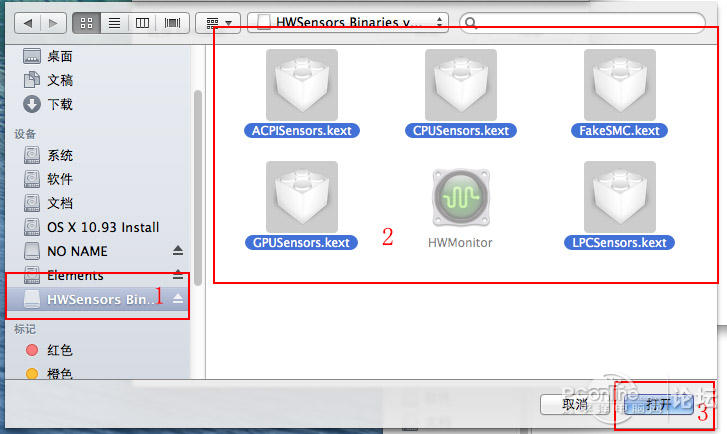
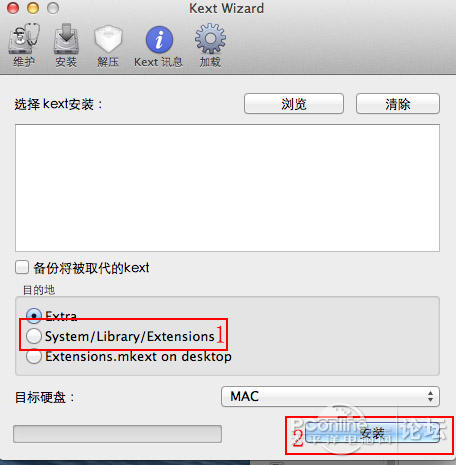
弄好后可能会出现这个提示
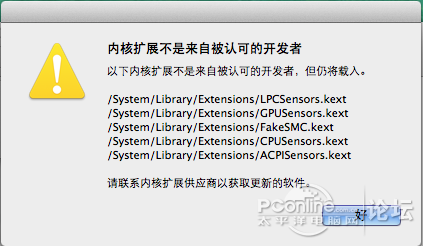
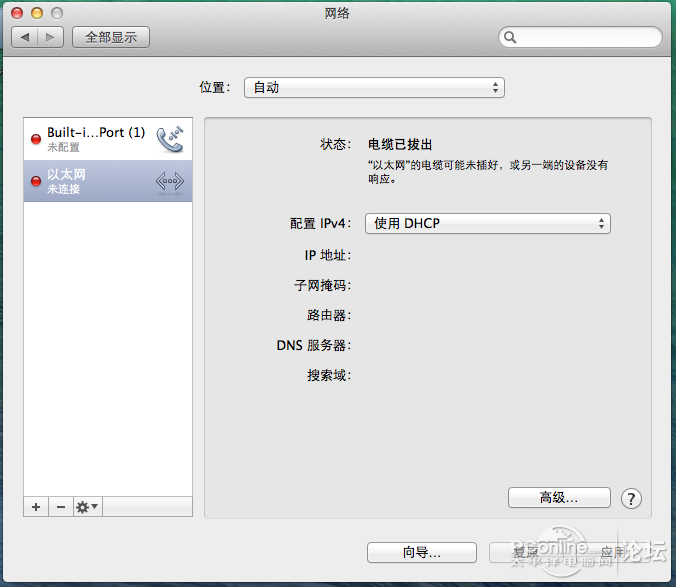
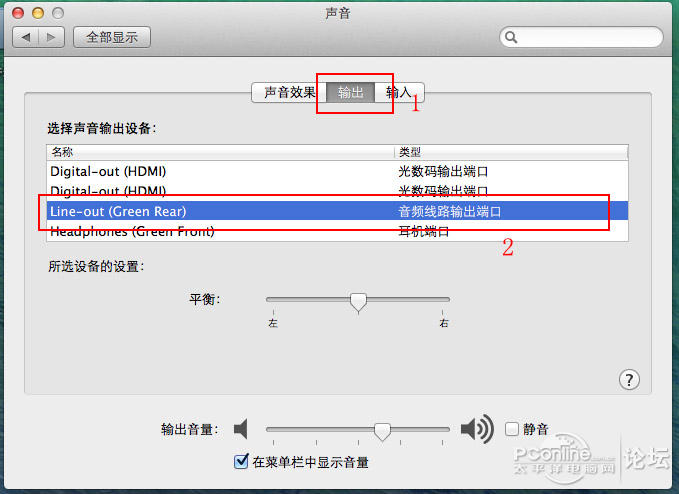
到此 黑苹果教程全部设置完毕了 最后还有一张图 说明了每个设置的位置
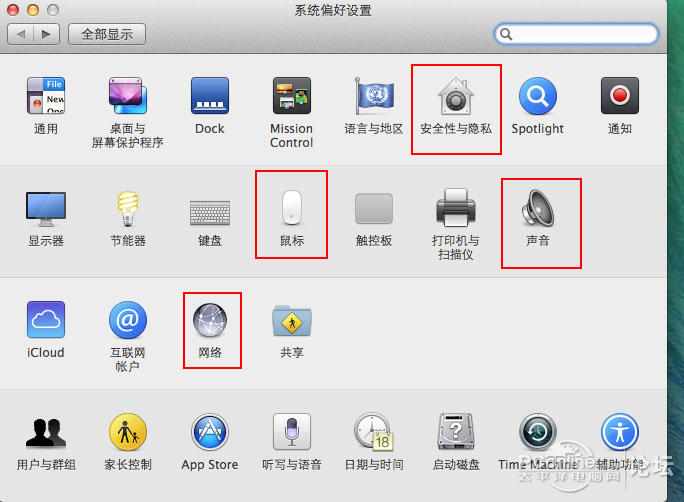
黑苹果MacOSX 10.9.3 Mavericks(13D65) 安装教程相关推荐
- 黑苹果 MacOS 10.15.7 Catalina 最新安装教程
原创教程地址:https://macx.top/105.html B站视频教程:https://www.bilibili.com/video/BV1da4y147my ...
- 联想拯救者Y7000系列黑苹果MacOS 12.3.1 Monterey详细安装教程记录
Y7000 2019系列黑苹果MacOS 12.3.1 Monterey详细安装教程 小编的机器是联想拯救者Leigion Y7000 2019 1050,其他同系列的安装方法可在GitHub找对应的 ...
- Ubuntu 11.10 图形(图解)安装教程、基本设置、网络设置、软件源、硬件驱动
Ubuntu 11.10 (Oneiric Ocelot )图形(图解)安装教程.基本设置.网络设置.软件源.语言与输入法.硬件驱动.Unity 3D.Gnome3.Ubuntu文档.制作USB Li ...
- Ubuntu 11.10 图形(图解)安装教程、 基本设置、 网络设置、 软件源、 硬件驱
主要内容: Ubuntu 11.10 (Oneiric Ocelot )图形(图解)安装教程.基本设置.网络设置.软件源.语言与输入法.硬件驱动.Unity 3D.Gnome3.Ubuntu文 ...
- Ubuntu 11.10 图形(图解)安装教程、基本设置、网络设置、软件源、硬件驱
Ubuntu 11.10 (Oneiric Ocelot )图形(图解)安装教程.基本设置.网络设置.软件源.语言与输入法.硬件驱动.Unity 3D.Gnome3.Ubuntu文档.制作USB Li ...
- MyEclipse 10(汉化版)安装教程
1.选中[MyEclipse10]压缩包,鼠标右击选择[解压到MyEclipse10]. 2.双击打开[MyEclipse10]. 3.选中[jdk-8u121-windows-x64]可执行文件,鼠 ...
- 3d slicer如何下载出radiomics_Lumion 10.0 软件下载及安装教程
↑点击上方"蓝字"关注我们获取更多软件教程软件介绍 lumion10是lumion系列软件的新版本,也是目前行业优秀的3D渲染软件,专为建筑师和设计师而开发,能够轻易将你的想法转换 ...
- 【重磅】ArcGIS 10.8手把手经典图文安装教程(附安装包全套装下载,亲测可用)
ArcMap时代的最后一版软件,未来官方对ArcMap的支持将仅限于提供补丁,更新和新环境支持,换句话说ArcMap10.8.X将会是最终版本,以后不会再有ArcMap10.9了,官方建议所有人在完成 ...
- 【抢鲜版】ArcGIS 10.7手把手经典图文安装教程(附安装包下载地址)
软件更新真是个快,ArcGIS10.7已经亮相了!回头想想,作者追随ArcGIS已经有11个年头了(从ArcGIS 9.2到ArcGIS10.7,每个版本都抢鲜使用,先睹为快),本文演示10.7完美安 ...
最新文章
- 聊天服务器的外部流量
- django model filter 条件过滤,及多表连接查询、反向查询,某字段的distinct
- 【C语言简单说】十:小结
- ssl1760-商店选址问题【图论,最短路】
- 在Linux中对硬盘进行分区、格式化和挂载
- Jackson将json字符串转换成泛型List
- 交换机vlan配置实训心得_交换机VLAN配置实验报告.doc
- 高调复出却无人买单!预售6小时,仅几百人预约
- ctf 监听端口_从一道ctf题目学到的绕过长度执行命令姿势 - 华域联盟|chu
- Undefined symbols for architecture x86_64:
- 解决mac屏幕不能共享问题
- 最佳黑色背景的Visual Studio 2005/2008配置-尤其适合开发人员使用
- IDC机房建设的关键技术有哪些?
- 计算机网络:网络拓扑分类
- 计算机二级access分数分布_计算机二级office题型及分值分布
- 如何用计算机制作海报,稿定设计如何制作海报 一键生成海报的方法
- c语言错误c2059 void,c2059(c语言错误代码c2059)
- 为何概述(翻译)CS229这个系列
- HFS+ vs APFS
- 学习笔记整理_Linux基本命令
